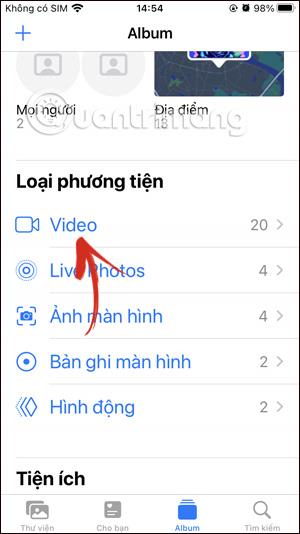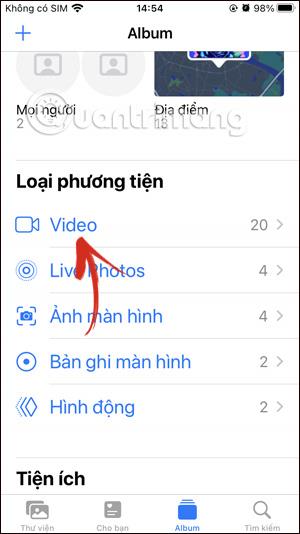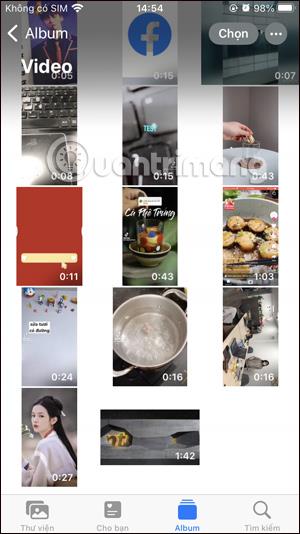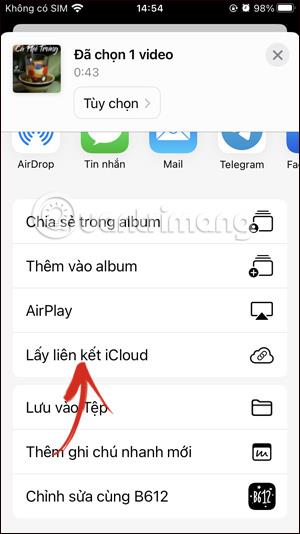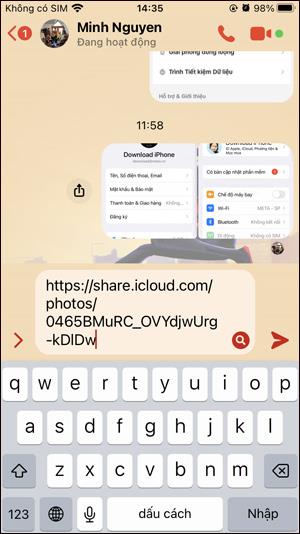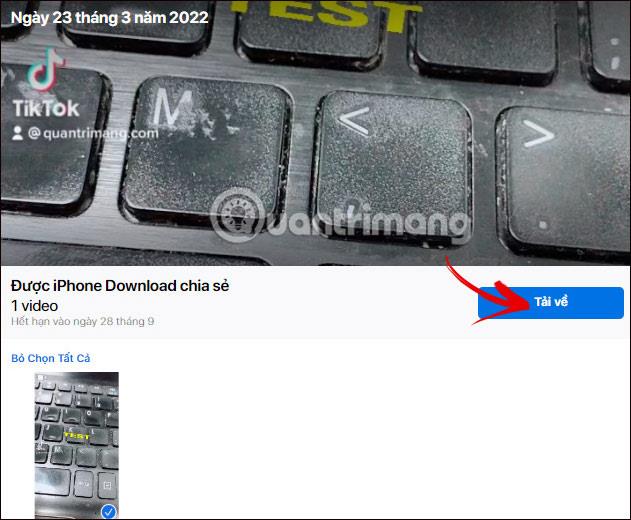Es gibt viele Möglichkeiten für uns, große Dateien oder Videos auf dem iPhone zu senden, z. B. das Komprimieren von Videos, um Dateien mit Gmail zu senden, die Verwendung von Online-Websites zum Senden von Dateien oder das Erhalten von iCloud-Links zum Teilen großer Videos oder Welches Video möchten Sie schnell mit anderen erreichen? Die Person, die den Link erhält, muss lediglich das Video wie gewohnt herunterladen. Nachfolgend finden Sie Anweisungen zum Teilen von Videos mit großer Kapazität auf dem iPhone.
Anweisungen zum Teilen von Videos mit großer Kapazität auf dem iPhone
Schritt 1:
Rufen Sie zunächst das Fotoalbum auf dem iPhone auf und klicken Sie dann auf „Video“ , um alle Videos im Album anzuzeigen. Klicken Sie auf das Video, das Sie teilen möchten .
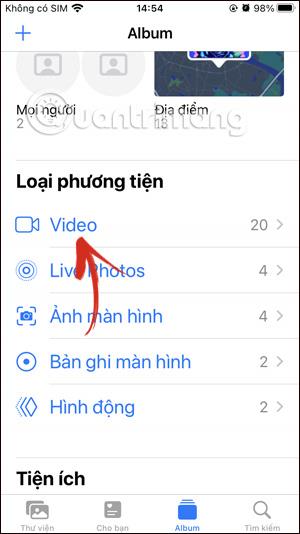
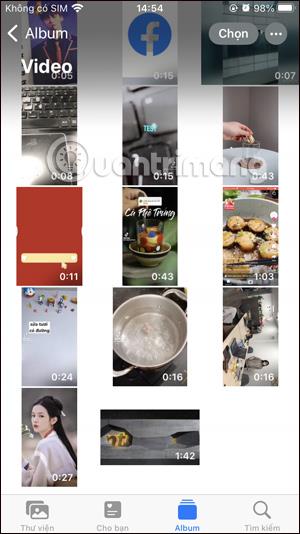
Schritt 2:
Klicken Sie in der Videooberfläche auf das Teilen-Symbol in der unteren linken Ecke des Bildschirms. Jetzt werden am unteren Bildschirmrand die Optionen zum Teilen von Videos auf dem iPhone angezeigt. Wir klicken auf den Link „iCloud abrufen“ , um einen Freigabelink für dieses Video zu erstellen.

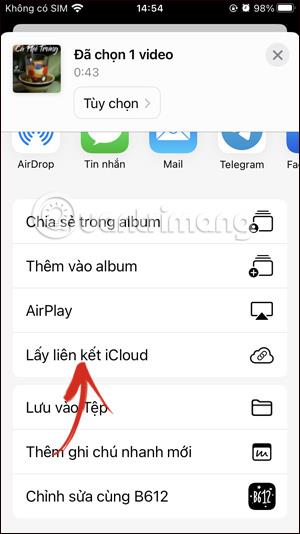
Schritt 3:
Jetzt müssen Sie nur noch den iCloud-Link dieses Videos an jeden senden, mit dem Sie das Video teilen möchten.
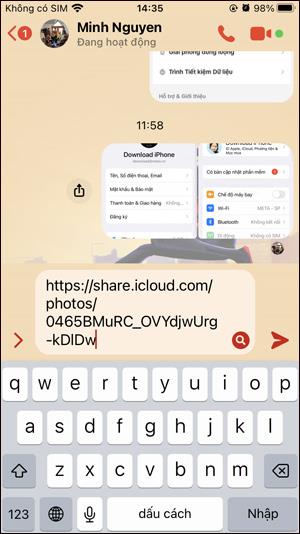
Die Person, die den Link erhält, muss nur darauf zugreifen und sieht das herunterzuladende Video. Sie müssen nur auf „Herunterladen“ klicken, um das Video herunterzuladen.
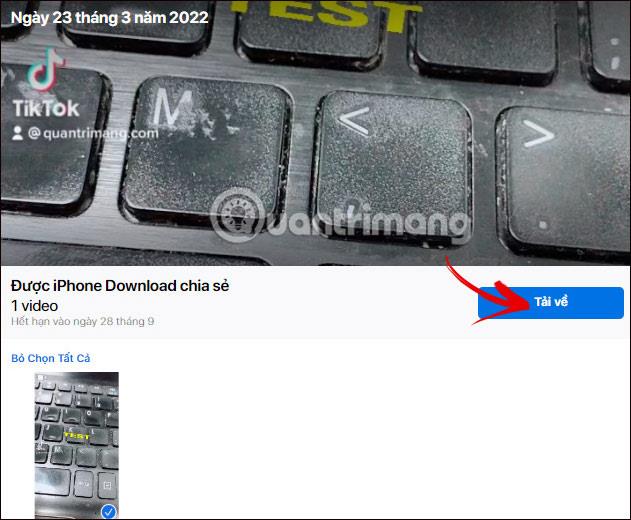
Mit dieser Art der Erstellung eines iCloud-Links können Benutzer große Videos mit einfachen und sehr schnellen Vorgängen problemlos mit anderen teilen.
Videoanweisungen zum Teilen großer Videos auf dem iPhone